Cómo crear una aplicación web en Linux Mint
Si no lo ha oído, Linux Mint 20.1 "Ulyssa" acaba de lanzarse y viene empaquetado con una nueva utilidad llamada Web App Manager. En resumen, te permite abrir y usar un sitio web, como Twitter, Facebook o Discord, como si fuera una aplicación independiente.
Así es como funciona el Administrador de aplicaciones web de Mint y cómo usarlo.
Convierta un sitio web en una aplicación
El nuevo Administrador de aplicaciones web de Mint utiliza su navegador web preferido para alojar una instancia del sitio web que le gustaría usar, pero con la barra de navegación y otras funciones del navegador ocultas a la vista. Contenida dentro de su propia ventana de tamaño variable, puede usar el sitio web como una aplicación.
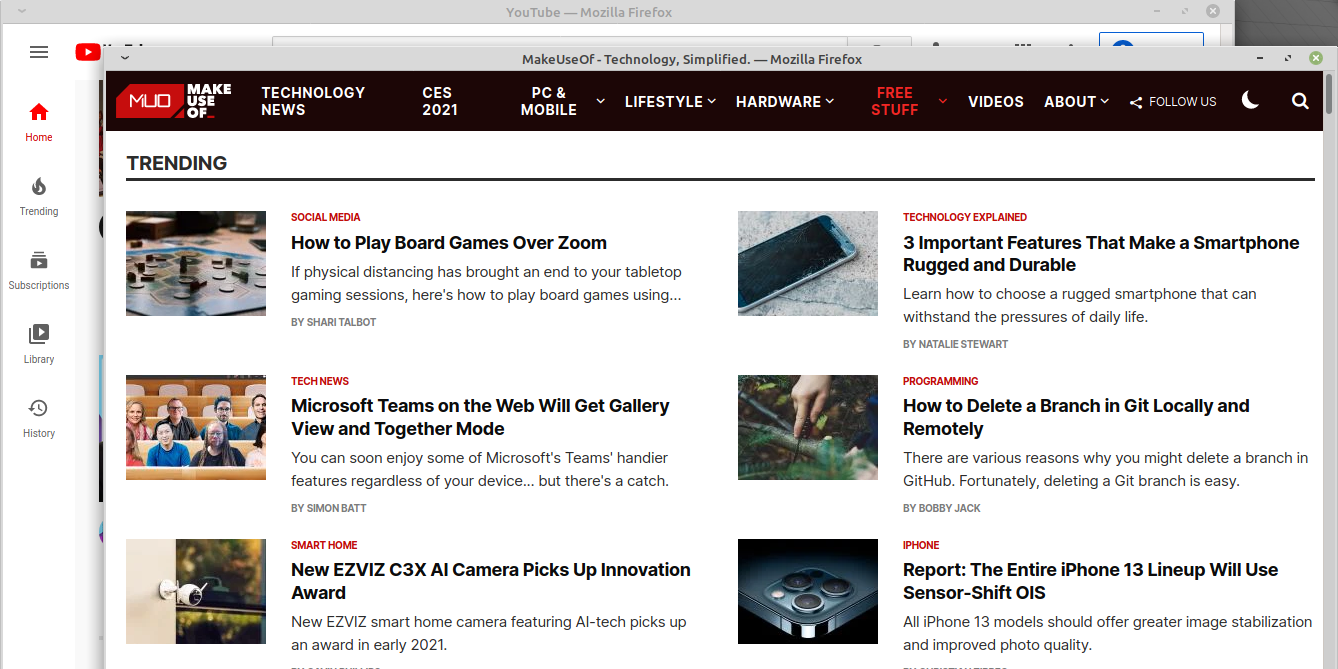
Firefox, Chrome y Chromium son los navegadores oficialmente compatibles en este momento, por lo que necesitará tener uno de esos navegadores instalado para que funcione el Administrador de aplicaciones web.
¿Por qué utilizar aplicaciones web?
Las aplicaciones web son una excelente solución para las aplicaciones que no tienen aplicaciones de escritorio oficiales o que no son compatibles con Linux.
Una aplicación web también puede facilitar la multitarea, especialmente si utiliza espacios de trabajo en su flujo de trabajo, ya que los sitios web que usa con frecuencia están en ventanas separadas en lugar de pestañas dentro de una ventana.
Instalación y uso de Web App Manager
Ya debería estar instalado en su sistema si ha instalado o actualizado a Mint 20.1. Si no tiene Web App Manager en su sistema, simplemente ingrese este comando para instalarlo:
sudo apt install webapp-managerSi está ejecutando una distribución o versión de Mint diferente, puede instalar el archivo DEB desde este enlace .
Una vez que esté instalado, busque el lanzador de aplicaciones web en su menú de inicio y ábralo. Verá una lista vacía y algunos controles. Haga clic en el botón + para comenzar a crear su primera aplicación web.
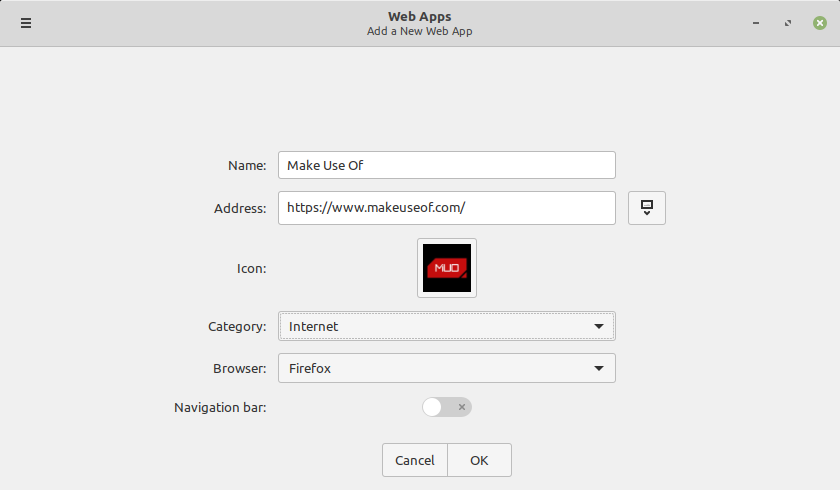
Después de darle un nombre y una dirección para la ubicación de la aplicación web, es posible que aparezca automáticamente un icono apropiado. Si no es así, haga clic en el botón de descarga de iconos a la derecha del cuadro de dirección para intentar encontrar iconos en línea.
La selección de una categoría determina cómo se organiza el lanzador de aplicaciones web en su menú de inicio y otras aplicaciones de lanzamiento.
Haga clic en Aceptar para guardar su aplicación web. Después de guardarlo, su aplicación web debería aparecer ahora en su menú de inicio. También puede colocar ese lanzador en su Plank o barra de tareas, y se verá y se sentirá como una aplicación real instalada en su PC.
Accesos directos y extensiones de aplicaciones web
Algunas extensiones de navegador pueden mejorar la experiencia de su aplicación web. Puede elegirlos y modificarlos en la configuración de su navegador.
Para hacer esto con Chrome o Chromium, tendrá que abrir una instancia regular de la aplicación por sí sola y modificar las extensiones allí. Luego, vuelva a cargar la aplicación web.
Sin embargo, si está ejecutando su aplicación web con Firefox, simplemente puede abrir la aplicación web y presionar Alt para mostrar la barra de menú principal. Luego, haga clic en Herramientas> Complementos para controlar sus extensiones.

Linux Mint: ¿Uno de los mejores?
El nuevo administrador de aplicaciones web es solo una de las razones por las que puede elegir Linux Mint como su distribución preferida. Sin embargo, hay muchos otros que vale la pena considerar y es posible que encuentre un nuevo favorito.
